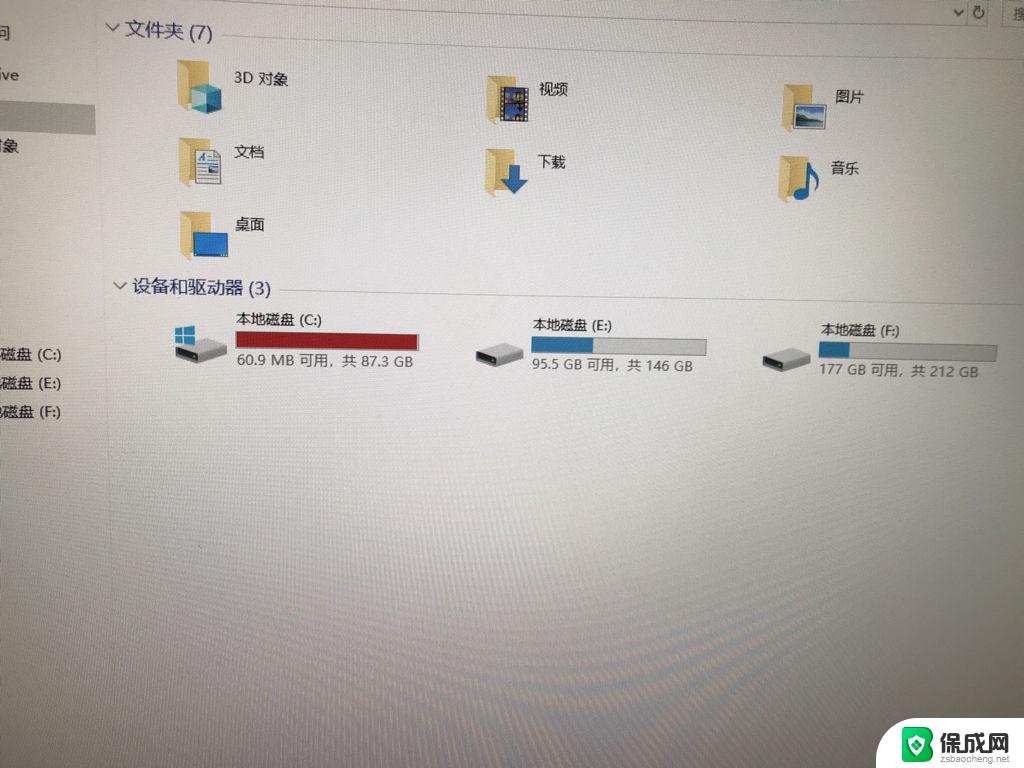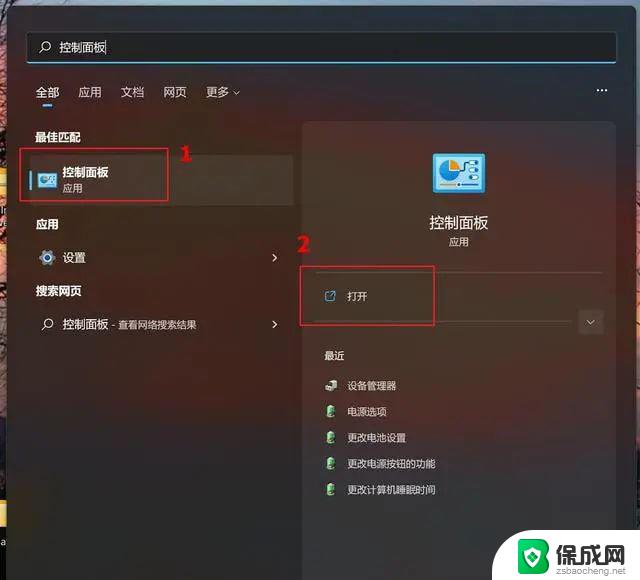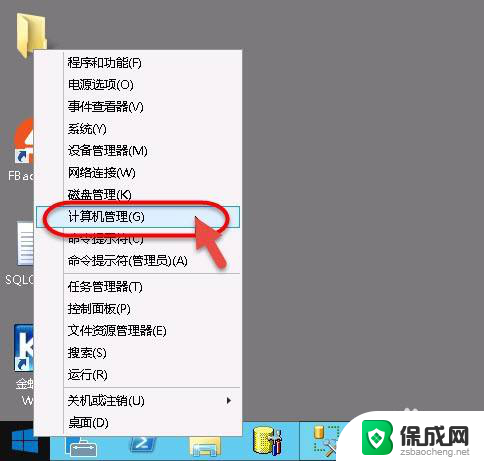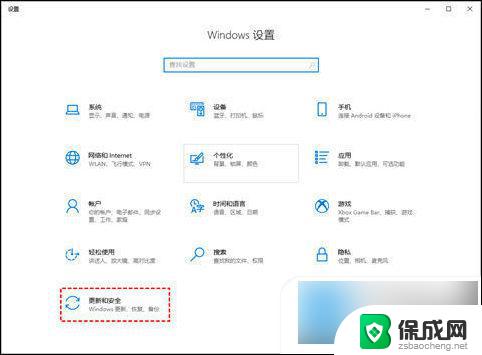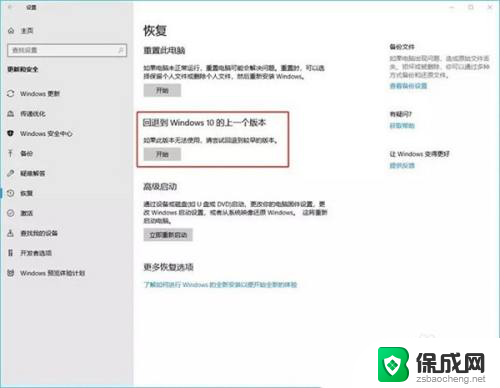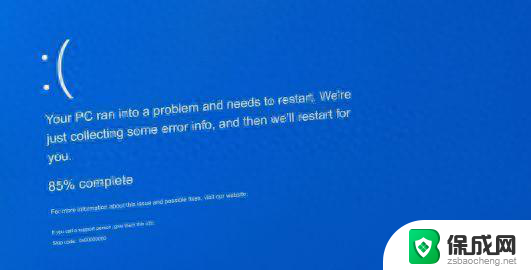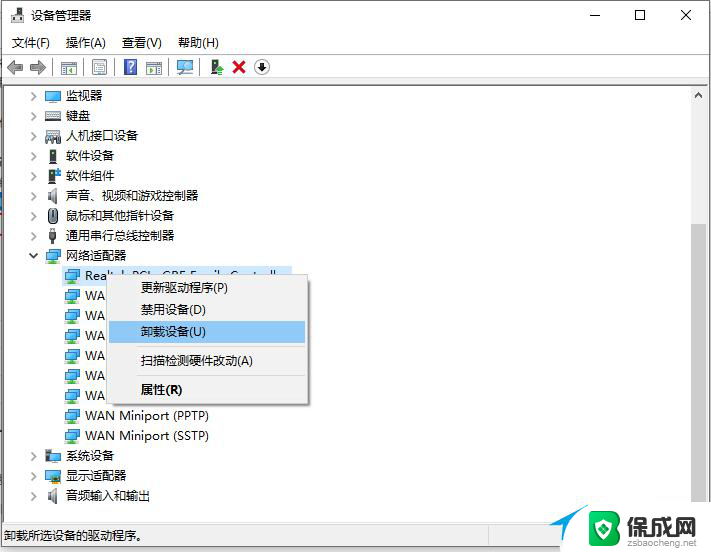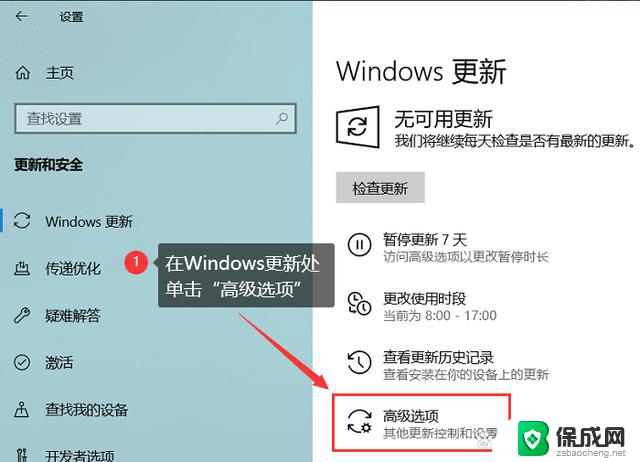电脑系统更新了怎么办 win10强制更新导致系统出错怎么办
电脑系统更新了怎么办,电脑系统更新是一项重要的维护工作,它能够提供新功能、修复漏洞,以及提升系统性能,有时候我们可能会遇到一些问题,比如在Windows 10强制更新后系统出现错误。当我们面对这种情况时,我们需要冷静对待,并采取一些措施来解决问题。本文将介绍一些应对措施,帮助您解决系统更新导致的错误。无论是重新安装驱动程序还是还原系统设置,我们将帮助您找到适合您的解决方案。
方法如下:
1. 右击桌面左下角的“Windows图标”按钮,从基右键菜单中选择“计算机管理”项进入。
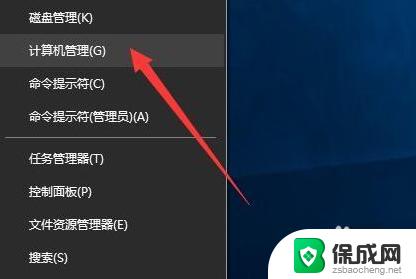
2.从打开的“计算机管理”界面中,展开“服务”项。找到“Windows Update”项并右击选择“停止”项即可关闭Win10自动检测更新操作。
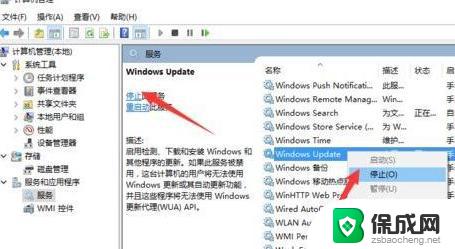
3.接着双击“Windows Update”项以打开“属性”窗口,将“启动类型”设置为“禁用”,点击“确定”完成设置。
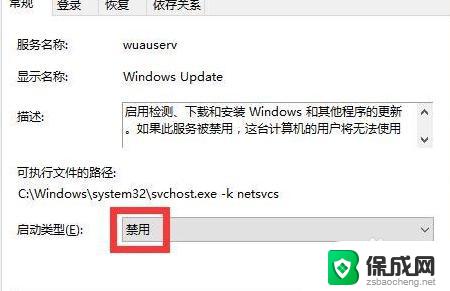
4.此外,为了实现更安全的系统需要。以及始终保持最新可用系统的状态,我们可以自定义更新时机:同时按“Windows+A”即可打开“通知中心”界面,点击”所有设置“按钮。
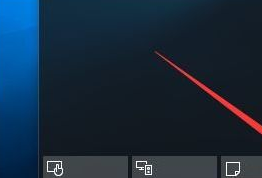
5.从打开的“设置”界面中,点击“更新和安全”按钮进入如图所示的界面。切换到“Windows更新”选项卡,点击“高级设置”按钮。
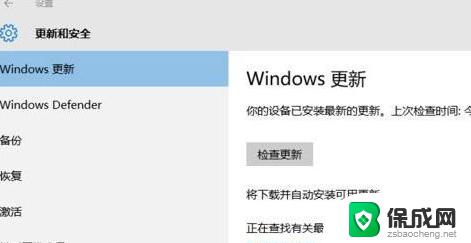
6.从打开的“高级选项”界面中,将“更新的方式”设置为“通知以安排重新重启”,同时勾选“延迟更新”项以确保更新的安全性。
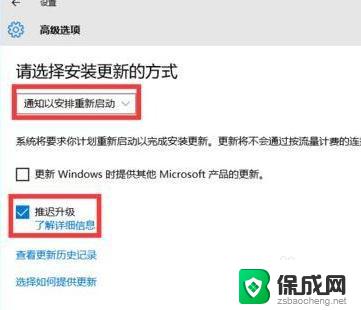
以上就是电脑系统更新出现问题时的全部解决方法,如果遇到此类问题,您可以根据小编提供的操作步骤进行解决,这些步骤非常简单,快速有效。